Google Play açılmıyor hatası: Android tablette ve çok sayıda Samsung telefonda uygulama indirmeye çalışıldığında veya Google Play’ ı açmak istediğinizde kendiliğinden kapanıyor hatası çıkabiliyor.
Android cihazlarda uygulama indirme kaynağı Google Play açılmıyor hatalarıyla karşılaştığınızda nasıl bir çözüm yolu izleyeceğiniz aşağıda belirtilmiştir. Eskiden beri devam eden çok sayıda sorunun şu aralar eski modellerde arada bir görüldüğünü söyleyebiliriz. Şimdilerde devam edenlerden bazılarını aşağıya ekledik ve çözümünde genel yapılanlarda arkasından eklendi.
Uygulama indirmede sorun mu yaşıyorsunuz? Uygulama çok çeşitli sebeplerden dolayı çalışmıyor olabilir. Örneğin, internet bağlantınız veya uygulamanın içindeki basit bir uyumsuzluk buna neden olacaktır.
Google Play Açılmıyor Kendi Kendine Kapanıyor Sorunu
Uzun yıllardır karşılaştığımız sorunlara yönelik hazırladığımız makaleler daha çok tecrübe ile oluşturulmuştur. Yine bu sorunda zamanında karşılaştığımız problemlerden biriydi ve olası sebepler cihazdan cihaza değişmekte.
Google Play açılmıyor olası sebepleri şöyle:
- Cihazın yazılımının güncel olmamasından kaynaklı uyum sorunları
- Android sürüm desteğinin sonlanmasıyla çıkan sorunlar
- Uygulamalarla cihazın yazılımının uyumsuzluğu (Sürüm çakışmaları)
- Virüs bulaşmasıyla buna benzer çok sık hataların çıkması
- Aşırı yüklenen uygulamaların yol açtığı sorunlar ve cihazda yerin çok az kalması
- Telefonun tarihinin yanlış olmasından dolayı dolaylı sorun çıkarması
- Yüklenen işletim sisteminin sorunlu olması
- Sistemde çıkan problemlerin bir sonucu
Gibi yazılabilecek çok daha neden bulunmaktadır. Başka bir şey yapmadan önce, cihazınızı yeniden başlatarak ilgili sorunlar da dahil olmak üzere çok sayıda herhangi bir sorunu çözebilirsiniz. Yeniden başlatma, cihazınızın kendisini sıfırlamasına ve uygulamasındaki herhangi bir hatayı gidermesine yardımcı olabilir.
Google Play Kendi Kendine Kapanıyor Çözüm Seçenekleri
- Cihazınızı Yeniden Başlatın: Google Play Store’un kapanma sorununu çözmek için basit bir adım, cihazınızı yeniden başlatmaktır. Bu, geçici sorunların giderilmesine yardımcı olabilir.
- Hafıza ve Önbelleği Temizleyin: Ayarlar uygulamanızdan “Uygulamalar” veya “Uygulama Yöneticisi” bölümüne gidin. Google Play Store’u seçin ve önbelleği temizleyin. Ardından “Depolama” seçeneğine gidin ve verileri temizleyin. Bu, uygulamanın temiz bir başlangıç yapmasına yardımcı olabilir.
- Google Play Store’u Güncelleyin: Google Play Store uygulamanızın güncel olduğundan emin olun. Eski sürümler, uyumsuzluk sorunlarına neden olabilir. Google Play Store’u güncellemek için Play Store uygulamasını açın, sol üst köşede üç çizgi simgesine dokunun ve “Ayarlar” seçeneğini tıklayın. “Sürüm” bölümüne gidin ve güncelleme kontrolünü başlatın.
- Uygulama İzinlerini Kontrol Edin: Ayarlar uygulamasına gidin ve “Uygulamalar” veya “Uygulama Yöneticisi” seçeneğine dokunun. Google Play Store’u seçin ve uygulama izinlerini kontrol edin. Gerekli tüm izinlerin etkin olduğundan emin olun.
- Diğer Uygulamaları Kontrol Edin: Google Play Store’un diğer uygulamalar veya sistem uygulamaları ile çatışma yaşaması olasıdır. Son olarak yüklediğiniz veya güncellediğiniz uygulamalara dikkat edin ve sorunlar başladıysa bu uygulamaları kaldırmayı düşünün.
- Cihazınızı Güncelleyin: Android sürümünüzün güncel olduğundan emin olun. Yazılım güncellemeleri, çeşitli hataları düzeltebilir. Ayarlar > Yazılım Güncelleme bölümünden güncellemeleri kontrol edebilirsiniz. Duruma göre önceki sürüme dönün.
- Google Play Hizmetlerini Kontrol Edin: Bu hizmette herhangi bir sıkıntı olması bazen uygulamaların doğru çalışmasını engelliyor. Böyle durumlarda bu uygulamanın önbellek, güncelleme ve verilerinin kaldırılması çözüm sağlıyor.
- Fabrika Ayarlarına Sıfırlama (Son Çare): Eğer yukarıdaki adımlar sorunu çözmezse, cihazınızı fabrika ayarlarına sıfırlamayı düşünebilirsiniz. Ancak bu, tüm verilerinizi siler, bu yüzden mutlaka yedekleme yapın.
Uygulamaların Önbellek, Veri ve Güncellemelerini Kaldırma
İlk önce, Google Play için başlıktaki seçenekleri çalıştırın. Sonrasında baktınız problem devam ediyor, o zamanda aynı işlemleri Google Hizmetleri için uygulayın.
Gerekli adımlar şöyle:
- Ayarlar alanına girin ve “Uygulamalar” bölümüne geçiş yapın.
- Google Play Store’ yi çıkan uygulamalar arasında bulun ve dokunun.
- Önce önbellek temizliğini yapın ve deneyin.
- Sorun devam ediyorsa, güncellemeleri kaldırın ve baktınız durum aynı o zamanda verileri kaldır yapın.
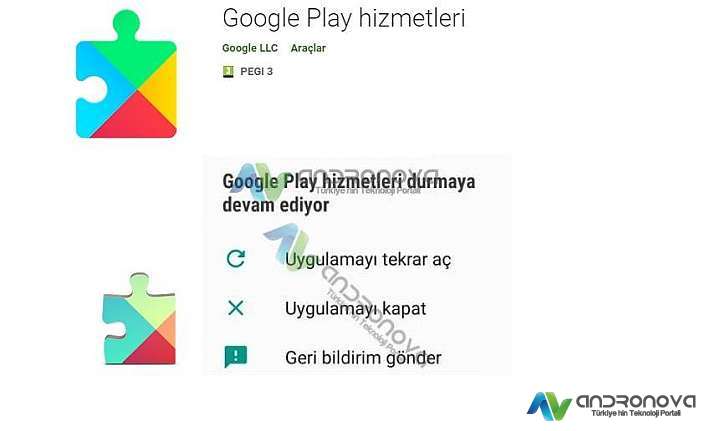
Google Play Store Açılmıyor Nasıl Açılır?
Yeniden başlatma sorununuzu çözmezse sorun gidermeye devam etmeniz için gerekenleri maddeler halinde sizlere anlatmaya çalışacağız. Almış olduğunuz bir hata kodu veya mesajı çıkıyorsa bize tamamı olacak şekilde yazınız.
- Sorunun kalıcı mı devamlı mı geliyor mu inceleyerek emin olun. Downdetector gibi hizmetleri kullanarak G. Play Store’un durumunu kontrol edebilirsiniz. İlgili güncel bir sorun bildirildiyse, beklemeniz gerekir.
- Play Store’u durmaya zorlayın. Bazen uygulamanızın bir mola vermesi istenebilir. Uygulamanızı cihazınızda sıfırlamanın bir yolu olarak durmaya zorlayabilir, ardından tekrar açmayı deneyebilirsiniz.
- İnternet ve mobil veri bağlantılarınızın kontrollerini yapın. Uygulamanın düzgün çalışması için sağlam bir internet veya mobil veri bağlantınızın olması gerekir.
- Bağlantının sıfırlamasına yardımcı olması için “Uçak Modu” aç kapa iş görebilir..
- Saat ve tarih ayarlarını devre dışı bırakın ve etkinleştirin. Telefonunuz Play Store’ yi çalıştırdığında tarih saat ayarını kullanmakta. Çalışmıyorlarsa, uygulamada altta yatan sorunlara neden olabilir. Bunu yapmak için Ayarlar > Sistem > Tarih ve Saat’e gidin. Eğer Otomatik Tarih ve Saat etkinleştirildiğinde, devre dışı bırakın ve yeniden etkinleştirin.
- Google Play Hizmetlerini güncelleyin. Güncellenmezse Play Store düzgün çalışmayabilir. Bir arka plan uygulaması olmasına rağmen, uygulamalarınızı ve içeriğinizi indirmek ve güncellemek için gereklidir.
- G. P. Store önbelleğini ve verilerini temizleyin. Uygulamaların verileri ve önbelleğinin temizlenmesi, rahat bir şekilde başlamasına yardımcı olmaktadır. Bazen de göremediğiniz bir hatayı temizlenir.
- İnternet bağlantınızı değiştirerek test edilebilir.
- Başka bir e-posta hesabıyla oturum açılmaya çalışılabilir.
Temizleme işlemini yapmanız için;
- Ayarlar > Uygulamalar ve bildirimler > Tüm uygulamaları görün bölümüne gidin.
- Ardından Google Play Store’a dokunun.
- Oradan itibaren Depolama > Önbelleği > verileri temizle seçeneğini seçin.
- Google Play Store güncellemelerini kaldırın.
- Google Play uygulamasını silemez ve yeniden yükleyemeseniz de, uygulamanızı önceki sürüme döndüren güncellemeleri kaldırabilirsiniz.
Bu, geçerli güncellemedeki hataları kaldırabilir. Güncelleştirmeleri kaldırdıktan sonra cihazınızı yeniden başlatmayı unutmayın. Cihazınız tekrar açıldığında, Google Play en yeni sürüme güncellenecektir. Ardından, tekrar kullanmayı deneyebilirsiniz.
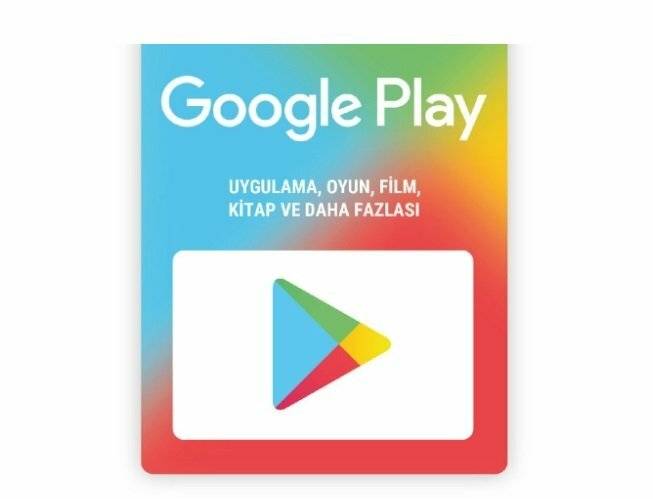
Güncellemeden Sonra Google Play Store Açılmıyor
Bu durum daha çok güncellemenin yüklemesinde yaşanan sorunlardan dolayı yaşanmakta. Tabi yayına alınan sürüm mevcut kurulu olan uygulamalar veya sistem arayüzü ile uyum sorunu çıkarmıyorsa. Bu durumda, önceki sürüme dönülebiliyorsa dönüş yapın, dönülmüyorsa o zamanda yeniden güncel sürümü yükleyin.
Böyle bir durumda bazen kurulu bir uygulamanın sorun çıkardığı oluyor. Sonradan kurulu olan uygulama/uygulamaları kontrol edin.
Google Play Store İzinlerinizi Değiştirin
İzinler genellikle otomatik olarak ayarlanır, bu nedenle her zaman bunları elle ayarlamanız gerekmez. Ancak, hala bir uygulamayı indiremiyor veya yükleyemiyorsanız, izinleri değiştirmek sorunu çözebilir.
- Ayarlar uygulamasını açın ve “Uygulamalar ve bildirimler” veya benzer bir seçeneği bulun.
- Ardından, “Tüm uygulamaları göster” veya “Tüm uygulamaları yönet” gibi bir seçeneği seçin.
- Listeden “Google Play Store” uygulamasını bulun ve seçin.
- “İzinler” veya “Uygulama izinleri” seçeneğini bulun ve tıklayın.
- Burada, SMS ve Telefon gibi önemli izinlerin etkinleştirildiğinden emin olun. Kişiler ve Konum gibi diğer izinler isteğe bağlıdır, ancak test etmek için bunları açabilirsiniz.
- Ardından, “Google Play Hizmetleri” uygulamasını bulun ve aynı şekilde izinleri kontrol edin. Vücut sensörleri, Kamera, Dosyalar ve Medya, Konum gibi izinlerin İzin Ver olarak ayarlandığından emin olun.
- Uygulama indirmeyi yeniden test edin.
Güvenlik uygulamaları bazen bu izinleri etkileyerek Google Play Store’un düzgün çalışmasını engelleyebilir. Bu hizmetlere erişimi sınırlamak istiyorsanız, testten sonra izinleri isteğe bağlı olarak kapatabilirsiniz.
Google Play açılmıyor kendi kendine kapanıyor sorunu için umarız çözüme ulaşmışsınızdır.
Sonraki: Google Play uygulama yüklenmiyor





